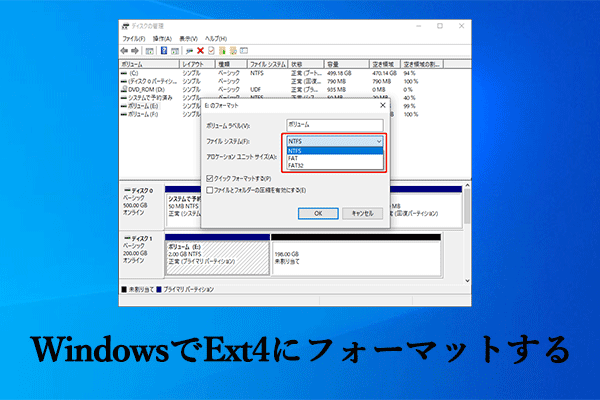PC上のデータを失うことなくNTFSをExt4に変換することは可能ですか? この変換を実行するにはどうすればよいでしょうか? MiniTool Partition Wizardのこの投稿で答ええを見つけましょう。
Ext3の後継者であるExt4 (4番目の拡張ファイルシステム) は、Linux 用のジャーナリングファイルシステムです。最大1EBのボリュームと最大 16TBの単一ファイルをサポートします。また、Ext4はディスクの断片化を大幅に削減する Extents 機能を提供します。更に、Ext3およびExt2との下位互換性があり、2つのファイルシステムをExt4としてマウントすることもできます。
NTFS (New Technology File System) は、Microsoft が開発した独自のジャーナリング ファイルシステムです。NTFSは1993年に初めて導入され、Windows NTオペレーティングシステムの主要なファイルシステムとなっています。NTFS にはファイルサイズやパーティションサイズの制限がなく、非常に大きなファイルも保存できます。
場合によっては、ハードドライブをNTFSからExt4に変換する必要があるでしょう。ここで、この変換を完了するために役立つ詳細なガイドが用意されています。続けて読んでいきましょう。
データを失わずにNTFSをExt4に変換する
WindowsはExt4というファイルシステムをサポートしていないので、ディスクの管理、ファイルエクスプローラー、diskpart などのWindows 組み込みツールを使用して NTFSをExt4に変換することはできません。でも、幸いなことに、ディスクパーティションソフトウェアを利用して、このような変換を完了することができます。ここでは、MiniTool Partition Wizard を強くお勧めします。
これは、パーティションとディスクについて様々なタスクが実行できるプロフェッショナルなパーティションマネージャーです。MiniTool Partition Wizardを利用して、パーティションの作成/サイズ変更/フォーマット/削除、MBRディスクからGPTへの変換、OSのSSD/HDDへの移行、データ/パーティションの回復なども可能です。
では、これからMiniTool Partition Wizardを利用して、データを失うことなくNTFSをExt4に変換する詳しいガイドを説明します。
パート1:パーティションをExt4にフォーマットする
MiniTool Partition Wizard を使用すると、数回クリックするだけで NTFSをExt4 に変換します。
ステップ1:MiniTool Partition Wizard をダウンロードしてインストールします。次に、このプログラムを起動してメインインタフェースに入ります。
MiniTool Partition Wizard Freeクリックしてダウンロード100%クリーン&セーフ
ステップ2:システムファイルを変換する必要があるパーティションを右クリックして、「フォーマット」を選択します。或いは、ターゲットパーティションをハイライトして、左側のアクションパネルから「パーティションフォーマット」を選択することもできます。
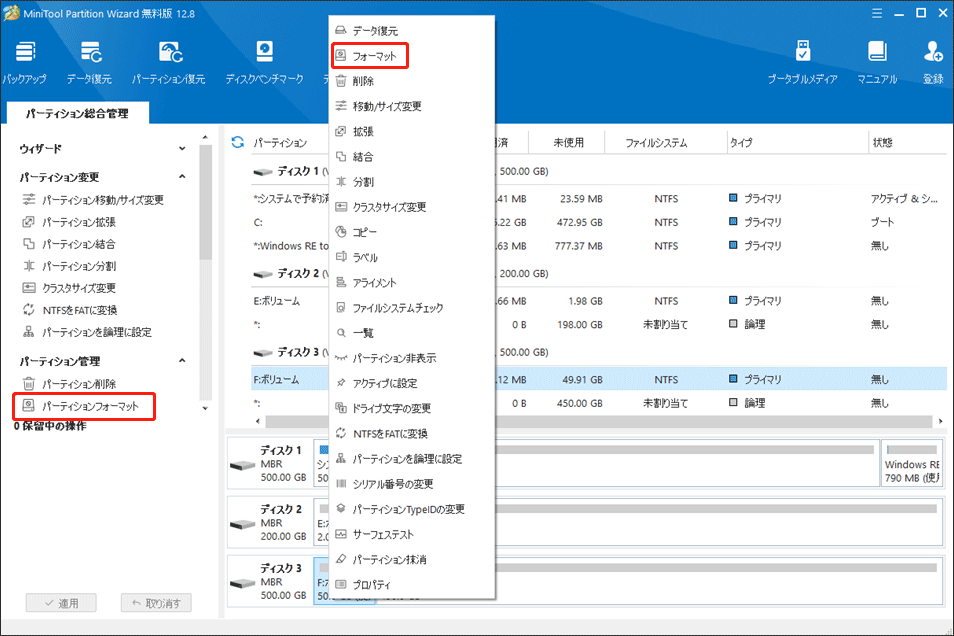
ステップ3:ポップアップウィンドウで、ドロップダウンメニューから「Ext4」を選択して、「OK」をクリックします。必要に応じて、パーティションラベルを設定し、クラスターサイズを変更することもできます。
ステップ4:メインインタフェースに戻し、「適用」ボタンをクリックします。
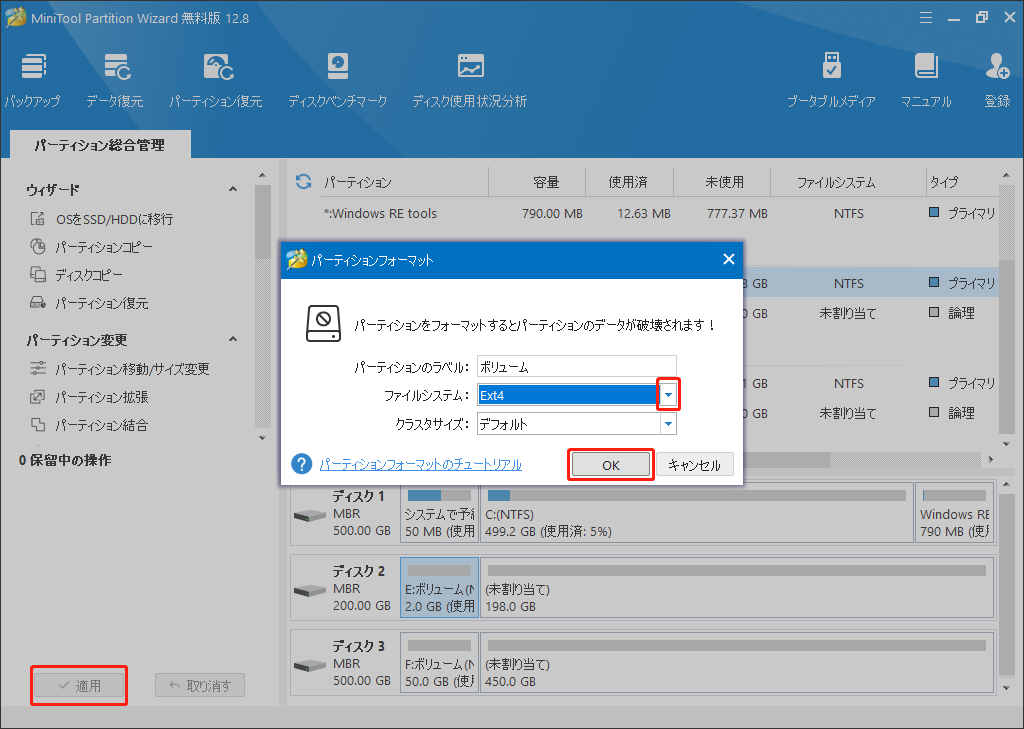
パート2:フォーマットしたパーディションからデータを復元する
周知のように、フォーマットするとハードドライブに保存されているデータが消去されます。したがって、NTFSをExt4にフォーマットして変換した後、このドライブのデータ復旧を実行する必要があります。フォーマットされたハードドライブからデータを復旧する方法は次のとおりです。
MiniTool Partition Wizard Pro Demoクリックしてダウンロード100%クリーン&セーフ
ステップ1:MiniTool Partition Wizardを起動します。次に、メインインタフェースの左上隅にある「データ復旧」をクリックします。
ステップ2:次のウィンドウで、カーソルをターゲットパーティションに移動し、「スキャン」をクリックします。
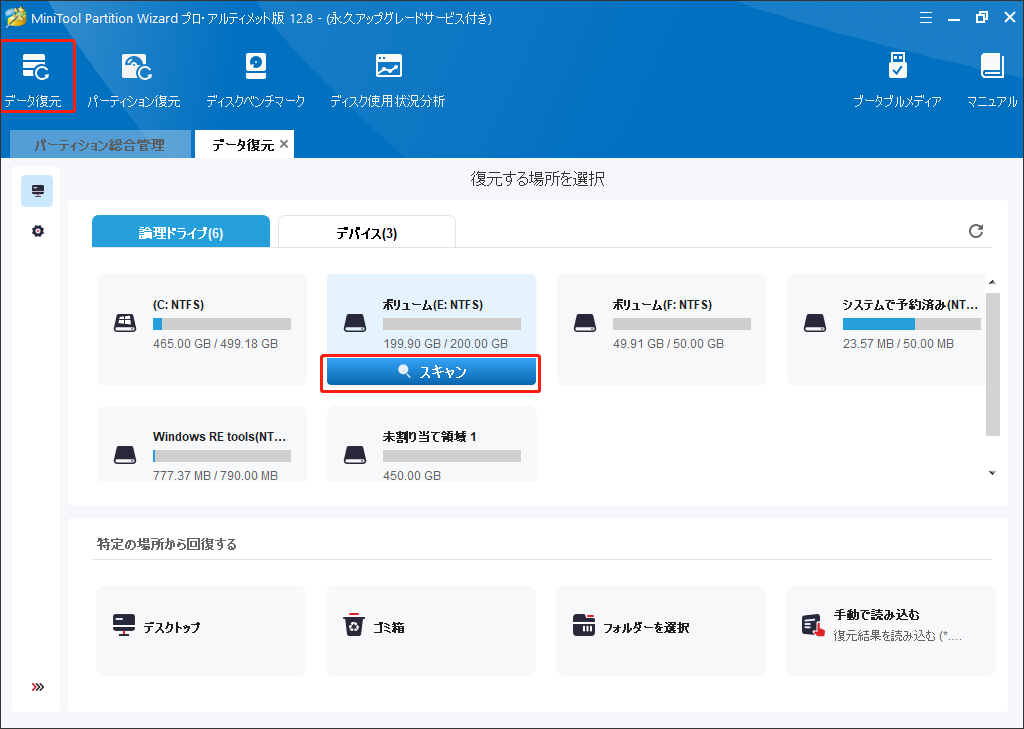
ステップ3:スキャンが終了するまで少しお待ちください。このパーティションの失われたデータと削除されたデータがすべて表示されます。必要なファイルをすべて選択し、「保存」をクリックします。次に、別のディレクトリを選択して復元します。
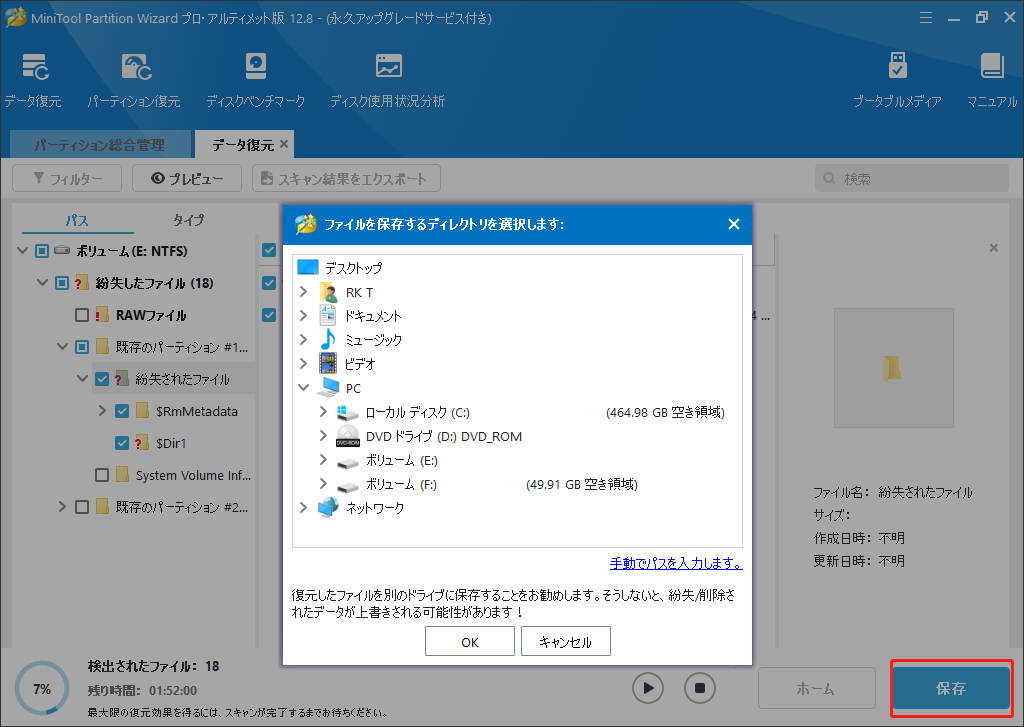
さいごに
データを失うことなくNTFSをExt4に変換したい場合は、本記事で述べた手順に従って、MiniTool Partition Wizardを利用してみてください。この方法が役に立てれば嬉しいです。